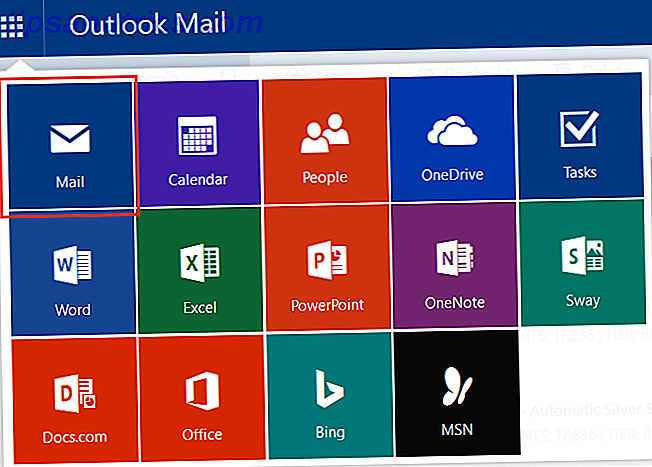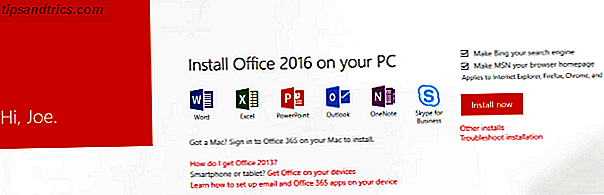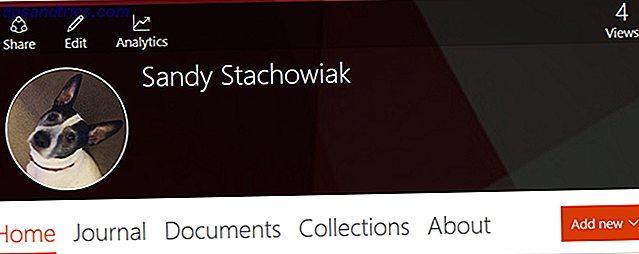Medan oroa sig för datanvändningen inte är lika vanligt förekommande på datorer som på mobilen, kan det hända att du fortfarande har oro över det - speciellt om du knyter till telefonen. I så fall vill du se till att du bara använder de data du behöver och inte låter Windows slösa det. Stoppa Windows Update från att bryta din mobila datakap Stoppa Windows Update från att bryta din mobila datakap Windows 10 laddar regelbundet massiva uppdateringar. Låt inte detta hända på en internetanslutning med en begränsad datautgift. Vi visar dig hur du ställer in en uppmätt anslutning. Läs mer .
Tyvärr har Windows 10 massor av sätt att slösa bort din bandbredd 4 sätt Windows 10 slösar bort din internetbandbredd 4 sätt Windows 10 slösar bort din internetbandbredd Har Windows 10 slösat bort din internetbandbredd? Så här kontrollerar du och vad du kan göra för att stoppa det. Läs mer . Du kan se hur mycket data Windows har använt med den inbyggda mätaren, men det finns inget uppenbart sätt att rensa det. Här är vad du ska göra.
Öppna Inställningar och gå till Nätverk och Internet . Klicka på fliken Dataförbrukning till vänster för att se hur mycket data du har använt de senaste 30 dagarna, både trådlöst och trådlöst. Du kan klicka på Visa användningsuppgifter för att se detaljer om hur mycket data varje app har använt. Om din dataplan återställs på en viss dag varje månad, ger clearing det en klarare bild av hur mycket utrymme du har kvar.
För det kan du manuellt rensa data via en säker lösningslösning, men det är klumpigt. Ett enklare sätt använder det enkla verktyget Reset Data Usage. Installera det enkelt från sin sida, och när du öppnar det kommer du att se en återställd dataanvändningsknapp . Klicka här och det kommer att återställa all dataanvändning till noll.

Om du hellre vill säkerhetskopiera aktuella data först besöker du Meny> Backup Manager . Det här låter dig skapa en säkerhetskopia så att du inte glömmer hur mycket data du använde under en föregående månad. Om du använder för mycket data på språng är ett problem för dig, kolla in hur du hittar gratis Wi-Fi oavsett var du går. Hur hittar du helt gratis, obegränsad tillgång till Internet nästan överallt Hur hittar du helt gratis obegränsad internetåtkomst nästan överallt Vi alla som en freebie nu och igen. Gratis WiFi är toppen av de flesta listor när vi reser. Ställ ut med dessa verktyg och tips för att hitta gratis WiFi-hotspots runt om i världen. Läs mer .
Hur mycket data använde du under de senaste 30 dagarna innan du rensade den? Låt oss veta din post genom att lämna en kommentar!
Bildkredit: Fotogestoeber via Shutterstock